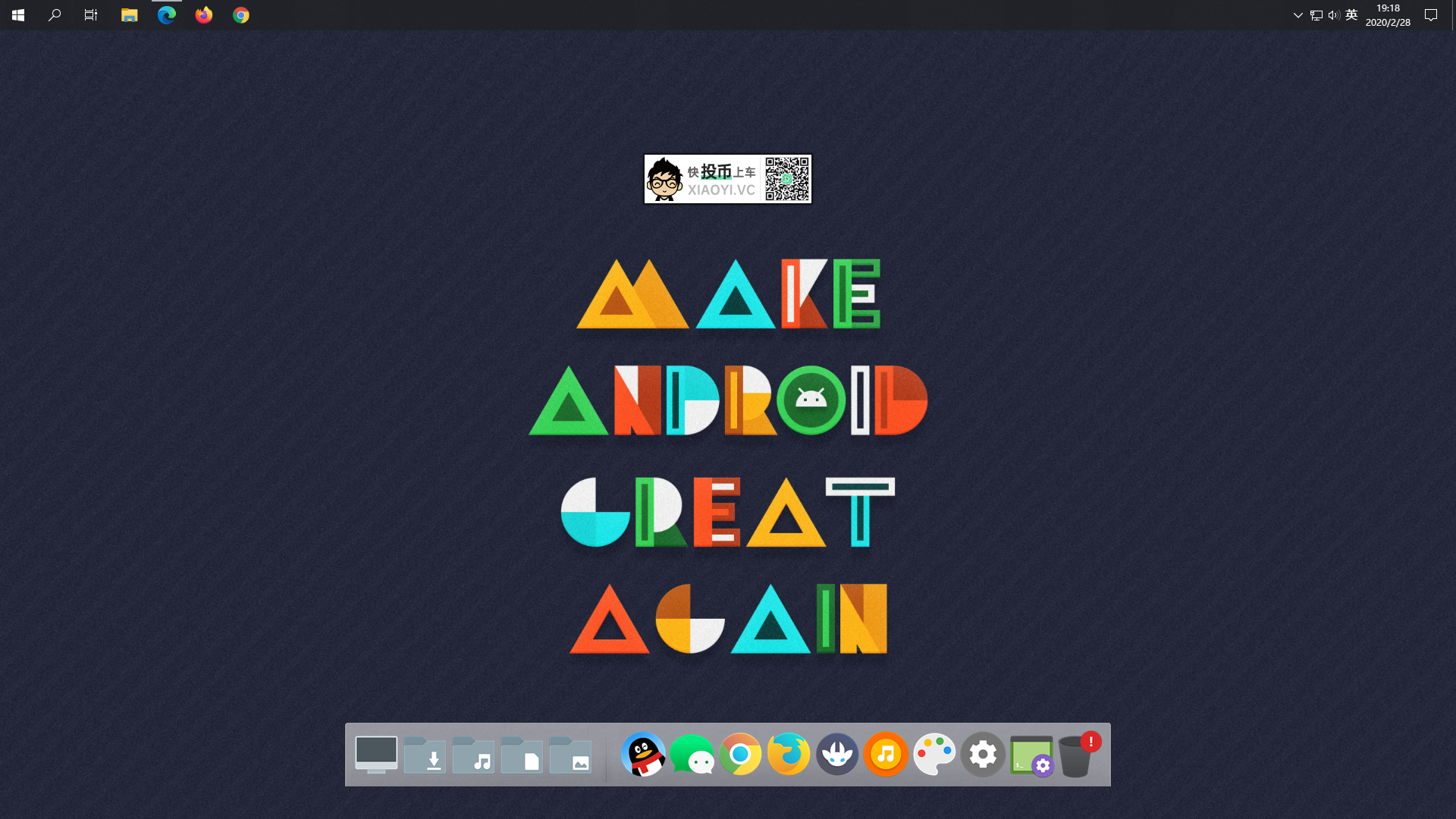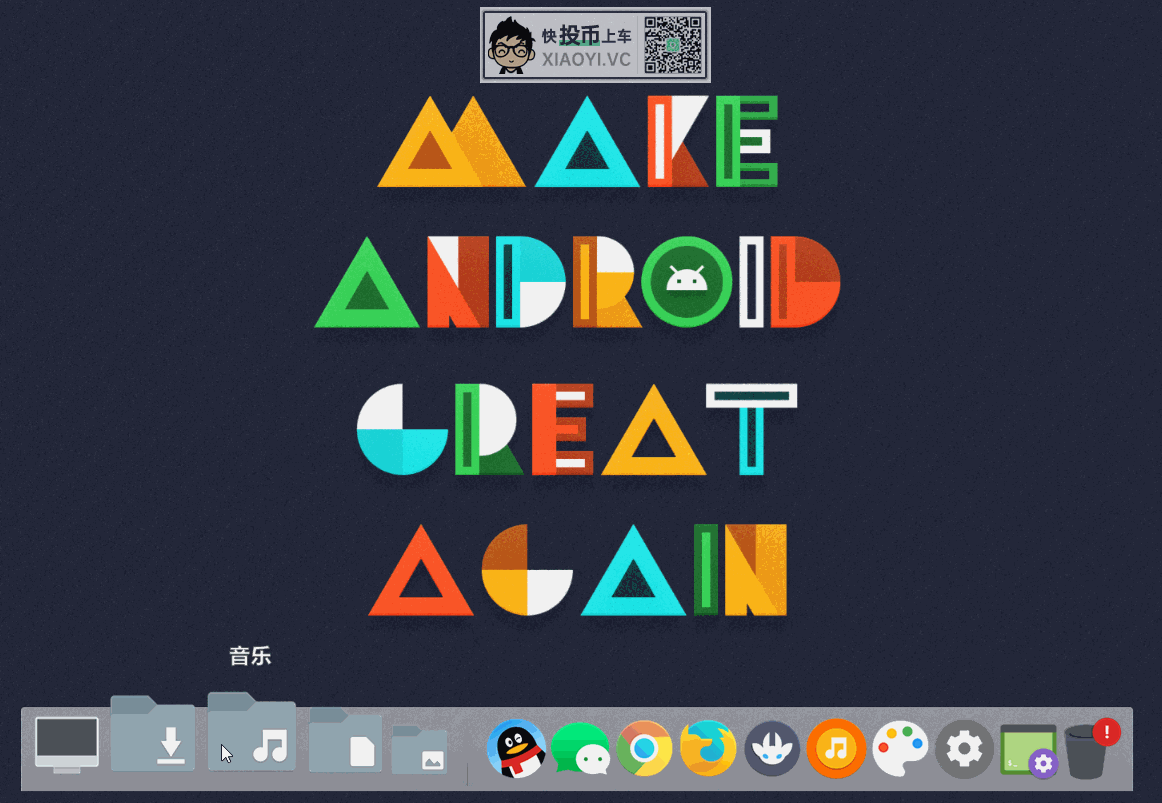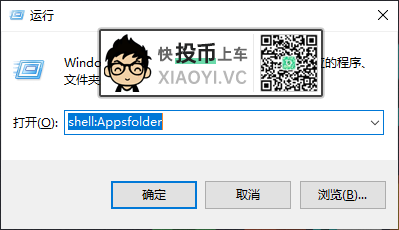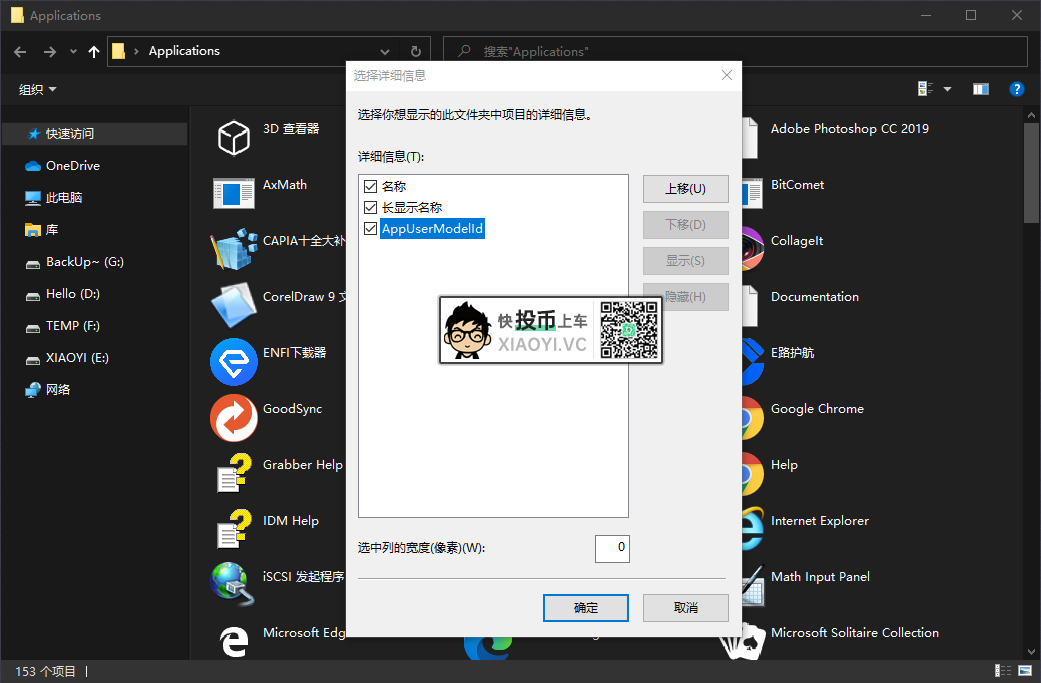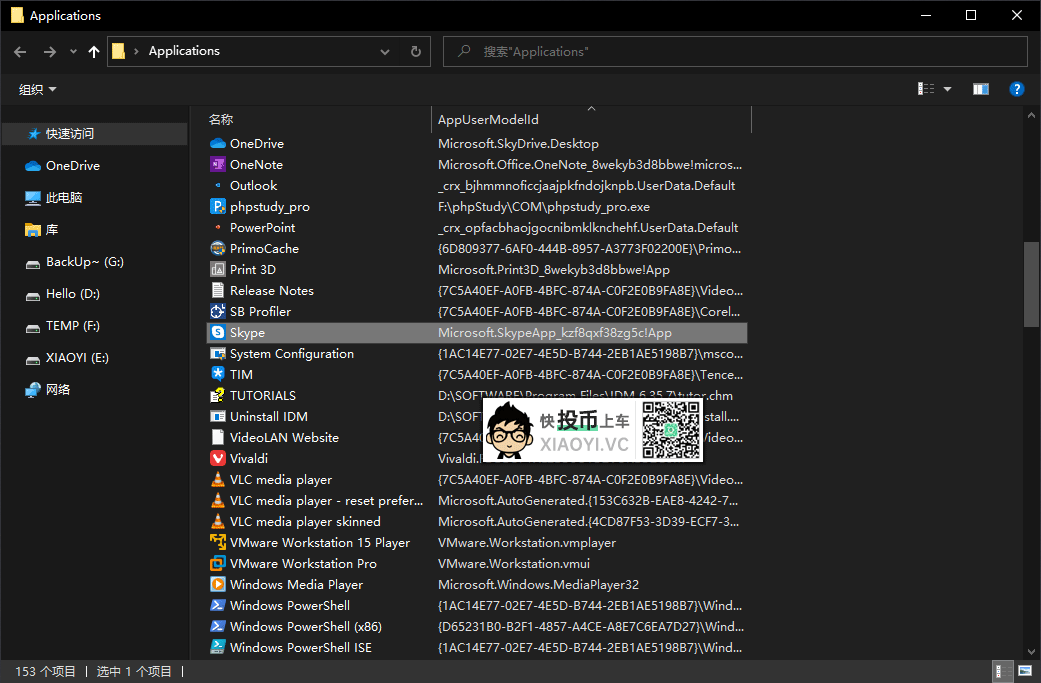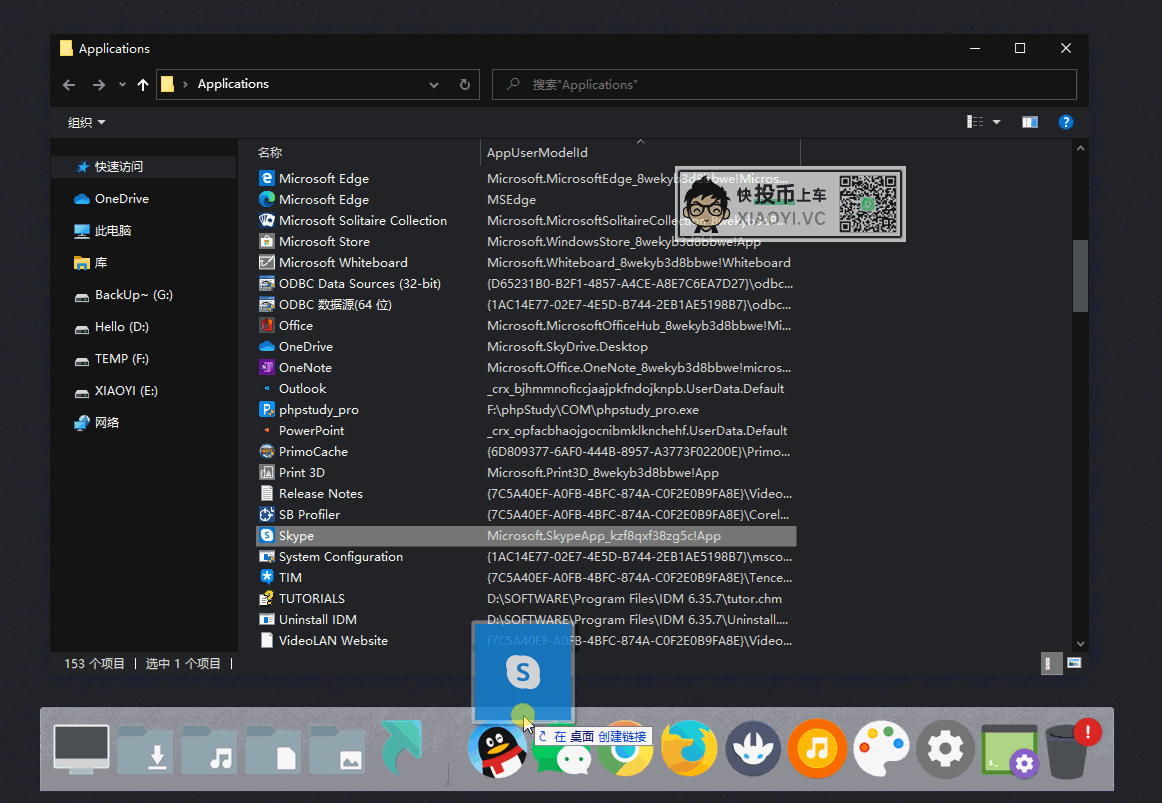有这么一句话Windows美化都是“苹果化”,也就是模仿「MacOS」的界面风格,而模仿「MacOS」的主要灵魂在于 DOCK 栏,图标动态放大效果、窗口缩放效果、阿拉丁神灯效果……
模仿「MacOS」的 DOCK 栏软件有好几款,例如「ObjectDock」。但是小羿用来用去还是觉得「RocketDock」轻巧占用资源少并且免费,对系统兼容性也很好,支持 Windows XP / 7 / 8 / 10。
「RocketDock」之前就给大家推荐过一次了,这次更新了下,添加了多套图标包,移除一些旧素材等,并对教程进行了更新。
「RocketDock EX增强版」修改了默认的图标,并对动态效果进行了微调。
内置了“StackDocklet”特效,也叫阿拉丁神灯效果,还有“UberIcon”特效插件。
RocketDock EX增强版说明
- 集成52套皮肤
- 集成31套图标(部分来源酷安大佬)
- 内置StackDocklet插件(阿拉丁神灯效果)
- 内置动态时间插件
- 内置UberIcon特效
特效设置说明
阿拉丁神灯效果:RocketDock 右键 → 添加项目 → StackDocklet(2.0版本效果一样的,只不过设置不一样),然后设置目录和图标就可以了。
UberIcon特效:然后在 RocketDock 设置 → 行为 → 图标启动时动画 → UberIcon。打开 UberIcon 文件夹,运行 UberIcon Manager.exe。
UberIcon有三种图标点击特效,可以在状态栏找到 UberIcon 右键进行设置效果。
Windows 10 应用商店安装的应用也可以添加到「RocketDock」上,这样启动应用就不用通过开始菜单了,方法如下:
1.快捷键 Win+R,输入 shell:Appsfolder,就会打开Windows 10 应用文件夹。
2.按 F10,查看 → 选择详细信息 → 勾上 AppUserModelID,然后确定。
3.右键菜单 → 查看 → 详细信息,AppUserModel 列表显示就是Windows 10 应用的路径了。
4.把要添加的 Windows 10应用 直接拖到 DOCK 上,下面以「Skype」为例:
把「Skype」添加到 DOCK 上后,编辑目标:在目标地址前面加上:
shell:Appsfolder\例如:shell:Appsfolder\Microsoft.SkypeApp_kzf8qxf38zg5c!App。然后给「Skype」添加一个图标就行了。
下载
- 公众号回复 RocketDock 获取下载地址
- 解压码:xiaoyi.vc